Slik tliføyer du TV-en din til SmartThings-appen
Registrer smart-TVen din på SmartThings-appen, og få glede av de praktiske og nyttige funksjonene.
Hva er SmartThings?
SmartThings er Samsungs nav til å kontrollere smarthjem-enheter og kan lastes ned til Android- og iOS-enheter.
- Administrer hjem-innstillingene dine uten engang å reise deg fra sofaen. SmartThings er en kraftfull fjernkontroll til hjemmet ditt.
- Især for Samsung Smart TV kan SmartThings-appen få mobilenheten din til å fungere som en smart TV-fjernkontroll. I tillegg tilbyr den en skjermspeilingsfunksjon som lar skjermen på en mobilenhet overføres til TV-skjermen.
1. Automatisk registrering
Når du aktiverer SmartThings-appen på mobilenheten din, vil den automatisk oppdage en nærliggende Smart TV og vise et registrerings-popup-vindu.
Trinn 1. Slå på TV-en og start SmartThings-appen.
Trinn 2. Når du ser popup-vinduet som ber deg legge til TV-en, så trykk på Legg til nå.

Trinn 3. Trykk på Start, og velg deretter Sted og Rom for TV-en.

Trinn 4. Vent til tilkoblings- og registreringsprosessen er fullført.
2. Manuell registrering
Hvis SmartThings-appen på mobilenheten din ikke oppdager TV-en din automatisk, kan du registrere TV-en din manuelt i appen.
Trinn 1. Slå på TV-en og start SmartThings-appen.
Trinn 2. Trykk på Legg til (pluss-ikonet), og velg deretter Enhet.

Trinn 3. Velg TV og velg deretter Samsung.
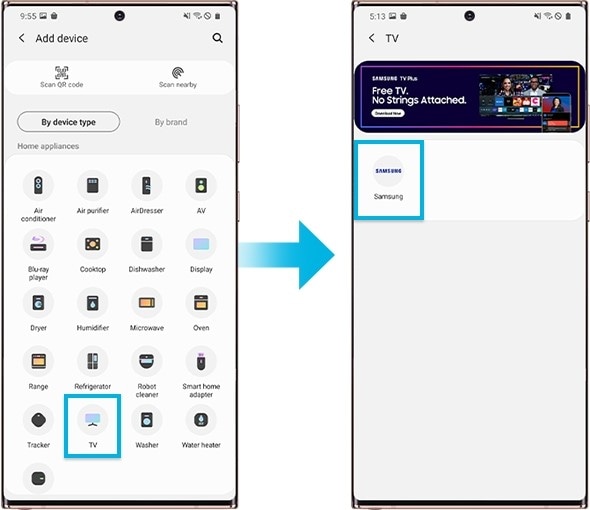
Trinn 4. Velg TV, og deretter fanen Start.

Trinn 5. Skriv inn PIN-koden som vises på TV-skjermen.
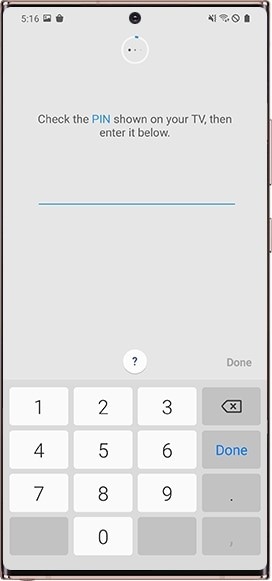
Trinn 6. Vent til registreringsprosessen er fullført.
Merknad: Enhetens skjermbilder og meny er bare et eksempel på engelsk. De er også tilgjengelige på ditt lands språk.
Takk for din tilbakemelding
Vennligst svar på alle spørsmål